
КАТЕГОРИИ:
Архитектура-(3434)Астрономия-(809)Биология-(7483)Биотехнологии-(1457)Военное дело-(14632)Высокие технологии-(1363)География-(913)Геология-(1438)Государство-(451)Демография-(1065)Дом-(47672)Журналистика и СМИ-(912)Изобретательство-(14524)Иностранные языки-(4268)Информатика-(17799)Искусство-(1338)История-(13644)Компьютеры-(11121)Косметика-(55)Кулинария-(373)Культура-(8427)Лингвистика-(374)Литература-(1642)Маркетинг-(23702)Математика-(16968)Машиностроение-(1700)Медицина-(12668)Менеджмент-(24684)Механика-(15423)Науковедение-(506)Образование-(11852)Охрана труда-(3308)Педагогика-(5571)Полиграфия-(1312)Политика-(7869)Право-(5454)Приборостроение-(1369)Программирование-(2801)Производство-(97182)Промышленность-(8706)Психология-(18388)Религия-(3217)Связь-(10668)Сельское хозяйство-(299)Социология-(6455)Спорт-(42831)Строительство-(4793)Торговля-(5050)Транспорт-(2929)Туризм-(1568)Физика-(3942)Философия-(17015)Финансы-(26596)Химия-(22929)Экология-(12095)Экономика-(9961)Электроника-(8441)Электротехника-(4623)Энергетика-(12629)Юриспруденция-(1492)Ядерная техника-(1748)
Практическая часть. Задание 1.Нахождение суммы
|
|
|
|
Задание 1. Нахождение суммы 
Решение:
1. Введите сумму  , используя панель Исчислений
, используя панель Исчислений
2. Выполните команду меню Символы Þ Стиль вычислений…, в открывшемся окне выберите в разделе Показать шаги вычислений выберите Горизонтально
3. Выделите все выражение синим подчеркиванием
4. Выберите команду Символы Þ Величины Þ Символически
5. Справа от суммы появится символьное решение этой суммы:
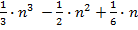
Задание 2. Нахождение дифференциала от sin x
Решение:
1. Введите с помощью панели Исчислений дифференциал 
2. Выполните команду меню Символы Þ Стиль вычислений…, в открывшемся окне выберите в разделе Показать шаги вычислений выберите Вертикально, без вставки строк
3. Выделите все выражение синим подчеркиванием
4. Выберите команду Символы Þ Величины Þ Символически
5. На следующей строке появится символьное решение дифференциала: cos (x)
Задание 3. Нахождение интеграла 
Решение:
1. Введите интеграл
2. Для того чтобы вычислить интеграл в символьном виде:
- выделите все выражение синим подчеркиванием.
- выберите команду Символы Þ Величины Þ Символически
- результат вычислений выражение 
3. Для того чтобы вычислить интеграл в виде числа с плавающей точкой:
- выделите все выражение синим подчеркиванием.
- выберите команду Символы Þ Величины Þ Плавающая точка…
- в появившемся окне вычисления с плавающей точкой задайте точность вычисления 10 (количество знаков после запятой)
- результат – 0.8862269255
Задание 4. Решение матричного выражения
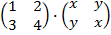
Решение:
1. Введите выражение
2. Вычислите его символически, результат – 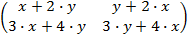
Задание 5. Вычисление ряда Тейлора для функции 
Решение:
1. Введите функцию
2. Поставить курсор над переменной x в выражении (она должна подчеркнуться синей линией)
3. Выполнить Символы Þ Переменные Þ Разложить на составляющие… (это команда возвращает разложение функции в ряд Тейлора)
4. Откроется окно Разложить…По умолчанию порядок аппроксимации равен 6 (число определяется по степеням ряда). Оставить порядок аппроксимации равным 6
5. В результате получаем разложение, в разложении указывается остаточная погрешность разложения.
6. Постройте графики и самой функции и функции разложения в ряд:
- определите функции  и
и 
- задайте x как переменную-диапазон, меняющуюся от -4 до 4 с шагом 0.1
- постройте график двух функций (рис. 1).
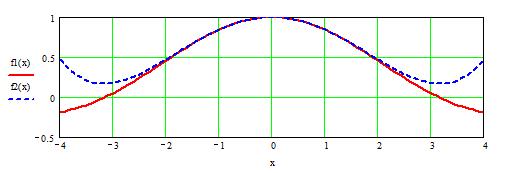
Рис. 1. График двух функций
Из рисунка видно, что график разложения отличается от исходного графика, так как разложение в ряд дает приблизительное решение с указанной погрешностью
Задание 6. Вычислите предел функции  в точке x =0
в точке x =0
Решение:
1. При вычислении пределов нужно заполнить шаблоны, а затем ввести функцию, имя переменной, по которой ищется предел, и значение переменной - аргумента функции:  (для ввода предела воспользуйтесь панелью Исчислению).
(для ввода предела воспользуйтесь панелью Исчислению).
2. Для получения результата установите после блока вычисления предела стрелку с острием, направленным вправо (панель Символы). Предел (если он существует) будет вычислен и появится в шаблоне у острия стрелки. Если функция не имеет предела, вместо результата появится надпись Undefine.
Задание 7. Вычислите предел функции tan (x) справа и слева от точки x
Решение:
1. Вычислите предел в точке x =p/2:
- введите предел 
- нажмите [ Ctrl ]+.
- результат будет undefine, то есть предел в этой точке вычислить нельзя
2. Вычислите предел справа от точки x =p/2:
- введите предел 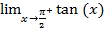
- нажмите [ Ctrl ]+.
3. Вычислите предел слева от точки x =p/2:
- введите предел 
- нажмите [ Ctrl ]+.
4. Постройте график функции f(x)=tan(x).
Для получения результата установите после блока вычисления предела стрелку с острием, направленным вправо. Предел (если он существует) будет вычислен и появится в шаблоне у острия стрелки. Если функция не имеет предела, вместо результата появится надпись Undefine.
Задание 8. Создание нового оператора пользователя
Решение:
1. Введите новый символ оператора для этого:
- выполните команду Помощь Þ Центр ресурсов
- в открывшемся окне выберите Справочный стол и краткое руководство Þ Дополнительные математические списки
- выберите понравившийся символ (например ¸)
2. Определите новый оператор 
3. Воспользуйтесь новым оператором как функцией: ¸(8,4)=. Каков будет результат?
4. Воспользуйтесь оператором как знаком операции: 8¸4=. Каков будет результат?
Задачи для самостоятельного выполнения:
1. Используя операцию Символы Расчеты С плавающей запятой…, представьте:
1. число в 7 позициях;
2. число 12, 345667 в 3 позициях.
2. Выведите следующие числа в комплексной форме, используя операцию Расчеты Комплексные меню Символы:
1.  ;
;
2. tg (a  );
);
3.  ;
;
4. для выражения 3) последовательно выполните операции Расчеты Комплексные и Упростить меню Символы.
3. Для полинома g (x) (см. таблица 1) выполнить следующие действия:
1. разложить на множители, используя операцию Символы Фактор;
2. подставьте выражение x = y + z в g (x), используя операцию Символы Переменные Замена (предварительно скопировав подставляемое выражение в буфер обмена, выделив его и нажав комбинацию клавиш [ Ctrl ] + C);
3. используя операцию Символы Расширить, разложите по степеням выражение, полученное в 2);
4. используя операцию Символы Подобные,сверните выражение, полученное в 3), по переменной z.
Таблица 1 Варианты задачи 3
| № варианта | g(x) | № варианта | g (x) |
| x 4 - 2 x3 + x 2 - 12 x + 20 | x 4 + x3 - 17 x 2 - 45 x - 100 | ||
| x 4 + 6 x3 + x 2 - 4 x - 60 | x 4 - 5 x3 + x 2 - 15 x + 50 | ||
| x 4 - 14 x 2 - 40 x - 75 | x 4 - 4 x3 - 2 x 2 - 20 x + 25 | ||
| x 4 - x3 + x 2 - 11 x + 10 | x 4 + 5 x3 + 7 x 2 + 7 x - 20 | ||
| x 4 - x3 - 29 x 2 - 71 x -140 | x 4 - 7 x3 + 7 x 2 - 5 x + 100 | ||
| x 4 + 7 x3 + 9 x 2 + 13 x - 30 | x 4 + 10 x3 +36 x 2 +70 x + 75 | ||
| x 4 + 3 x3 - 23 x 2 - 55 x - 150 | x 4 + 9 x3 + 31 x 2 + 59 x + 60 | ||
| x 4 - 6 x3 + 4 x 2 + 10 x + 75 |
4. Разложите выражения на элементарные дроби используя операцию Символы Переменные Преобразование в частичные доли:
1.  2.
2.  3.
3. 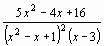 4.
4. 
|
5. Разложите выражения в ряд с заданной точностью, используя операцию Символы Переменные Разложить на составляющие:
1. ln (1 + x), х 0 = 0, порядок разложения 6;
2. sin (x)2, х 0 = 0, порядок разложения 6.
6. Найти первообразную аналитически заданной функции f (x) (таблица 4), используя операцию Символы Переменные Интеграция.
7. Определить символьное значение первой и второй производных f(x) (таблица 4), используя командуСимволы Переменные Дифференциалы.
Таблица 4 Варианты задач 6 и 7
| № варианта | f (х) | № варианта | f (х) | № варианта | f (х) |

| x 2 
| (2 x + 3) sin x | |||

| 
|  2 2
| |||
1/(x  ) )
|  2 2
| 1/(1 + x + x 2) | |||

| (x + 1) sin x | 
| |||
x 2 
| 5 x + x lg x | 
|
8. Работа с матрицами
1. Транспонируйте матрицу М

с помощью операции Символы Матрицы Транспонирование.
2. Инвертируйте матрицу

с помощью операции Символы Матрицы Инвертирование.
3. Вычислите определитель матрицы М

с помощью операции Символы Матрицы Определитель.
8. Вычислите пределы:
| № варианта | Предел | № варианта | Предел |
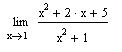
| 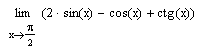
| ||
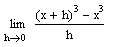
| 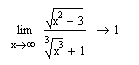
| ||

| 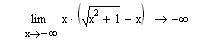
| ||
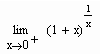
| 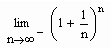
|
Контрольные вопросы:
1. Назовите способы выполнения символьных операций в MathCAD.
2. Что необходимо сделать с выражением перед применением символьных преобразований в командном режиме?
3. Перечислите символьные операции с выделенными выражениями.
4. Перечислите символьные операции с выделенными переменными.
5. Перечислите символьные операции с выделенными матрицами.
6. Перечислите символьные операции преобразования.
7. Какие параметры определяет стиль представления результатов вычислений и где он задается?
8. В каких случаях результат символьных преобразований помещается в буфер обмена?
9. Каким образом можно вычислить предел в MathCAD?
10. Для чего необходимо задание операторов пользователя?
11. Как задать оператор пользователя?
|
|
|
|
|
Дата добавления: 2014-12-07; Просмотров: 1052; Нарушение авторских прав?; Мы поможем в написании вашей работы!